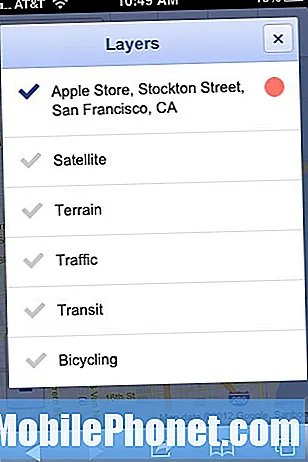Indhold
Ydeevneproblemer er ofte meget irriterende, men det meste af tiden er de ikke så alvorlige. Vi har modtaget mange rapporter fra vores læsere om dette problem, men et problem, der fangede min opmærksomhed, var, at en Samsung Galaxy S10e-ejer klagede, fordi hendes telefon angiveligt fortsætter med at fryse. Ifølge hende fryser enheden i et par sekunder og reagerer derefter normalt igen for kun at fryse et par minutter senere. Frysene siges at vare 3 til 4 sekunder.
I dette indlæg vil jeg løse dette problem, da der har været brugere, der også har stødt på relaterede problemer med deres telefoner. Vi vil overveje enhver mulighed og udelukke dem en efter en, indtil vi kan bestemme, hvad problemet er, og forhåbentlig løse det. Så hvis du er en af ejerne af denne telefon og i øjeblikket bliver aflyttet af et lignende problem, skal du fortsætte med at læse, da denne artikel muligvis kan hjælpe dig.
Inden vi går videre til vores fejlfinding, hvis du leder efter en løsning på et andet problem, skal du sørge for at komme forbi vores fejlfindingsside, da vi allerede har behandlet nogle af de mest almindelige problemer, der er rapporteret af vores læsere. Find problemer, der ligner din, og brug de løsninger, vi foreslog. Hvis du stadig har brug for vores hjælp efter det, er du velkommen til at kontakte os ved at udfylde vores Android-spørgeskema.
Fejlfinding af Galaxy S10e, der bliver ved med at fryse
Ved fejlfinding af din telefon, der har nogle ydeevneproblemer, skal du være grundig, så du nemt og præcist kan bestemme årsagen. Det er hvad vi skal gøre i dette indlæg. Forhåbentlig når du er færdig med at følge denne vejledning, er problemet med din Galaxy S10e løst. Her er de ting, du skal gøre ved din telefon, der bliver ved med at fryse ...
Første løsning: Genstart din telefon i fejlsikret tilstand
Hvis du gør dette, isoleres problemet straks, og mens du kører telefonen i sikker tilstand, løses problemet ikke, det fortæller dig straks, hvis det skyldes nogle apps. Der er applikationer, der er CPU- og grafikintensive, og de er stort set i stand til at få din telefon til at fryse fra tid til anden. Det er grunden til, at du skal observere din telefon i sikker tilstand, fordi i dette miljø er alle tredjepartsapps midlertidigt deaktiveret. Sådan gør du det:
- Tryk og hold tænd / sluk-knappen nede, indtil strømindstillingerne vises.
- Berør og hold tænd / sluk-funktionen, indtil fejlsikret tilstand vises.
- Tryk på ikonet Sikker tilstand for at genstarte din telefon.
Hvis frysningerne ikke forekommer, mens din S10e er i sikker tilstand, skal du ikke bekymre dig for meget, fordi det er klart nok, at en eller nogle af de apps, du downloadede og installerede, forårsager problemet. Du kan prøve at rydde appens cache og data for at nulstille den, eller du kan prøve at afinstallere den og derefter geninstallere den og se, om problemet er løst.
På den anden side, hvis din Galaxy S10e stadig holder på at fryse, selv i sikker tilstand, er det muligt, at det er et firmwareproblem mere end noget andet. Gå videre til næste procedure.
LÆS OGSÅ: Samsung Galaxy S10e viser "Internet er muligvis ikke tilgængeligt" fejl
Anden løsning: Nulstil alle indstillinger
Du har muligvis ændret nogle indstillinger, der påvirker din telefons ydeevne. Det meste af tiden kunne vi ikke huske, hvilken indstilling der blev ændret. Så den bedste måde at bringe alle indstillinger tilbage til standard er ved at nulstille alle indstillinger i din telefon. Bare rolig, da ingen af dine filer slettes, hvis du gjorde dette, og det kan være den løsning, du leder efter. Sådan gøres det:
- Stryg opad på et tomt sted på startskærmen for at åbne Apps-bakken.
- Tryk på Indstillinger> Generel styring> Nulstil> Nulstil indstillinger.
- Tryk på NULSTIL INDSTILLINGER.
- Hvis du har oprettet en PIN-kode, skal du indtaste den.
- Tryk på NULSTIL INDSTILLINGER.
- Enheden genstarter for at udføre nulstilling af indstillinger.
Efter dette skal du prøve at se, om din telefon stadig holder fast, og hvis den gør det, er det tid til at foretage fejlfinding af selve firmwaren.
LÆS OGSÅ: Sådan deaktiveres Bixby på din Samsung Galaxy S10e
Tredje løsning: Slet systemets cache
Sletning af systemcache er undertiden den bedste måde at løse ydeevneproblemer på, fordi der er tidspunkter, hvor cachen bliver beskadiget, og når det sker, kan der opstå mange problemer, herunder frysninger og forsinkelser. Det anbefales at slette cachen fra tid til anden for at sikre, at disse filer er nye. Sådan gør du det:
- Sluk for enheden.
- Tryk på og hold nede Lydstyrke op nøglen og Bixby og tryk derefter på Strøm nøgle.
- Når Galaxy S10e-logoet vises, skal du slippe alle tre taster.
- Din telefon vil fortsætte med at starte op i gendannelsestilstand, når du ser en sort skærm med blå og gule tekster, er du klar til at fortsætte til næste trin.
- Tryk på Skrue ned for lyden tast flere gange for at fremhæve ryd cachepartition.
- Trykke Strøm for at vælge.
- Tryk på Skrue ned for lyden for at fremhæve Ja, dem og tryk på Strøm for at vælge.
- Når rensning af cache-partitionen er færdig, Genstart systemet nu er fremhævet.
- Tryk på Strøm tast for at genstarte enheden.
Når du har gjort dette, og din Galaxy S10e stadig holder på at fryse, skal du gå videre til den næste løsning.
Fjerde løsning: Master nulstil din telefon
En nulstilling løser næsten alle firmwareproblemer, herunder fryser, forsinkelser og andre problemer. Før nulstillingen skal du sørge for at lave en sikkerhedskopi af alle vigtige filer og data. Fjern derefter dine Google- og Samsung-konti, så du ikke bliver låst ude af din telefon. Når alt er i orden, skal du følge disse trin ...
- Sluk for enheden.
- Tryk på og hold nede Lydstyrke op nøglen og Bixby og tryk derefter på Strøm nøgle.
- Slip alle taster, når Galaxy S10e-logoet vises.
- Det gør din telefon
- Tryk på Skrue ned for lyden tast flere gange for at fremhæve 'slet data / fabriksnulstilling'.
- Trykke Strøm for at vælge.
- Tryk på Skrue ned for lyden tasten indtil 'Ja - slet alle brugerdata' er fremhævet.
- Trykke Strøm for at vælge og starte master reset.
- Når master-nulstillingen er afsluttet, er 'Genstart system nu' fremhævet.
- Tryk på Tænd / sluk-knap for at genstarte enheden.
Jeg håber, at vi har været i stand til at hjælpe dig med at ordne din Galaxy S10e, der bliver ved med at fryse. Vi ville sætte pris på det, hvis du hjalp os med at sprede ordet, så del dette indlæg, hvis du fandt det nyttigt. Mange tak for læsningen!
Forbind dig med os
Vi er altid åbne for dine problemer, spørgsmål og forslag, så er du velkommen til at kontakte os ved at udfylde denne formular. Dette er en gratis service, vi tilbyder, og vi opkræver ikke en krone for det. Men bemærk venligst, at vi modtager hundredvis af e-mails hver dag, og det er umuligt for os at svare på hver enkelt af dem. Men vær sikker på at vi læser hver besked, vi modtager. For dem, som vi har hjulpet, bedes du sprede budskabet ved at dele vores indlæg til dine venner eller ved bare at like vores Facebook-side eller følge os på Twitter.
RELEVANTE INDLÆG:
- Sådan genoptages Bixby-knappen på Galaxy S10e
- Samsung Galaxy S10e viser "Desværre er Facebook stoppet" -fejl
- Samsung Galaxy S10e viser fortsat fejlen 'Kamera mislykkedes'